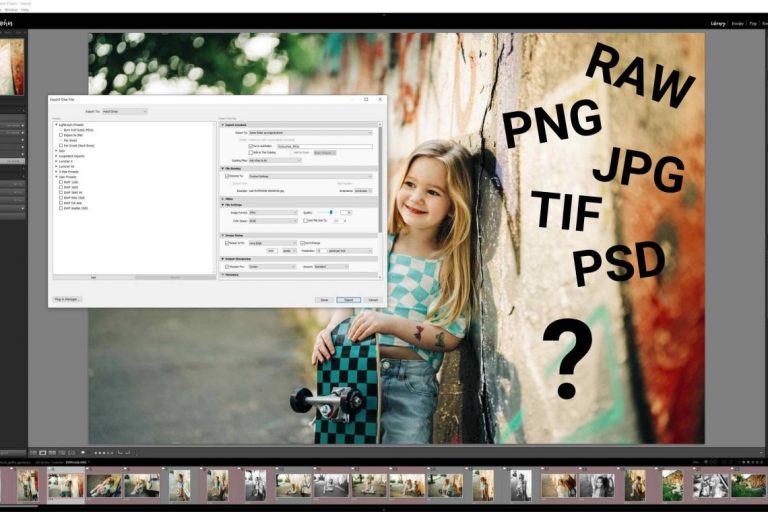A PNG (Portable Network Graphics) egy rendkívül népszerű képformátum, amelyet széles körben használnak az interneten és a grafikai tervezésben. Kiválóan alkalmas logókhoz, ikonokhoz, átlátszó hátterű képekhez és minden olyan grafikához, ahol a minőség megőrzése kulcsfontosságú. Ebben a cikkben részletesen bemutatjuk, hogyan készíthetsz PNG fájlokat, függetlenül attól, hogy kezdő vagy, vagy már tapasztaltabb felhasználó vagy.
Miért válassz PNG formátumot?
Mielőtt belemerülnénk a létrehozás folyamatába, fontos megérteni, miért előnyös a PNG formátum más képformátumokkal szemben:
- Veszteségmentes tömörítés: A PNG fájlok veszteségmentesen tömörítik a képeket, ami azt jelenti, hogy a kép minősége nem romlik a tömörítés során. Ez különösen fontos logók és grafikák esetében, ahol a részletek megőrzése elengedhetetlen.
- Átlátszóság támogatása: A PNG támogatja az átlátszóságot, ami lehetővé teszi, hogy képeket átlátszó háttérrel mentsünk el. Ez ideálissá teszi a logók, ikonok és más olyan grafikák esetében, amelyeket különböző háttereken szeretnénk használni.
- Jó színmélység: A PNG támogatja a különböző színmélységeket, ami lehetővé teszi, hogy a képek a lehető legpontosabban tükrözzék az eredeti színeket.
Milyen szoftverekkel készíthetsz PNG fájlokat?
Számos szoftver áll rendelkezésedre PNG fájlok készítéséhez. Íme néhány népszerű opció:
- Adobe Photoshop: Az ipari szabvány a képszerkesztésben, rengeteg funkcióval és eszközzel.
- GIMP (GNU Image Manipulation Program): Egy ingyenes és nyílt forráskódú alternatíva a Photoshophoz, hasonló képességekkel.
- Paint.NET: Egy ingyenes, felhasználóbarát képszerkesztő program Windowsra.
- Canva: Egy online grafikai tervező eszköz, ami egyszerűen használható, és sokféle sablont kínál.
- Adobe Illustrator: Egy vektorgrafikus szerkesztő program, amely ideális logók és illusztrációk készítéséhez.
Lépésről lépésre útmutató PNG fájl készítéséhez (Photoshop példa)
Ebben a példában bemutatjuk, hogyan készíthetsz PNG fájlt Photoshop segítségével:
- Nyisd meg a képet Photoshopban: Válaszd a „Fájl” > „Megnyitás” menüpontot, és keresd meg a képet, amelyet PNG formátumba szeretnél menteni.
- Védd le a képet (ha szükséges): Ha a képnek van háttere, és azt átlátszóvá szeretnéd tenni, először el kell távolítanod a hátteret. Ezt többféleképpen teheted meg, például a „Varázspálca” eszközzel, a „Gyors kijelölés” eszközzel vagy a „Háttér eltávolítása” funkcióval (Photoshop újabb verzióiban).
- Ellenőrizd a színmódot: A legjobb eredmény érdekében győződj meg róla, hogy a kép RGB színmódban van. Válaszd a „Kép” > „Mód” > „RGB szín” menüpontot.
- Mentsd el PNG formátumban: Válaszd a „Fájl” > „Mentés másként” menüpontot. A „Formátum” legördülő menüben válaszd a „PNG (*.PNG)” lehetőséget.
- Állítsd be a PNG beállításokat: A mentési ablakban beállíthatod a PNG tömörítési szintjét. Általában az alapértelmezett beállítások megfelelőek, de ha fontos a fájlméret csökkentése, kísérletezhetsz a különböző beállításokkal. „Interlace” beállítást is választhatsz, amely lehetővé teszi a kép fokozatos betöltését a weboldalakon.
- Kattints a „Mentés” gombra: Ezzel elmented a képet PNG formátumban.
Tippek a PNG fájlok optimalizálásához
Az alábbi tippek segítenek optimalizálni a PNG fájlokat a weboldalakon való használathoz:
- Használj megfelelő tömörítést: A PNG tömörítési szintje befolyásolja a fájlméretet és a kép minőségét. Kísérletezz a különböző beállításokkal, hogy megtaláld a legjobb egyensúlyt.
- Távolítsd el a felesleges metaadatokat: A PNG fájlok metaadatokat tartalmazhatnak, amelyek növelhetik a fájlméretet. Használj olyan eszközöket, mint a TinyPNG vagy a ImageOptim a metaadatok eltávolításához.
- Optimalizáld a képet méretét: Használj megfelelő méretű képeket a weboldalaidon. A túl nagy képek lassíthatják a weboldal betöltési sebességét.
- Fontold meg a PNG8 használatát: A PNG8 egy 8 bites PNG formátum, amely korlátozott színpalettával rendelkezik. Ez kisebb fájlméretet eredményezhet, de a kép minősége is csökkenhet. Akkor érdemes használni, ha a kép nem igényel sok színt.
Gyakori hibák és megoldások a PNG fájlok készítése során
Íme néhány gyakori hiba, amellyel találkozhatsz PNG fájlok készítésekor, és a megoldásuk:
- Rossz képminőség: Győződj meg róla, hogy a kép RGB színmódban van, és hogy a tömörítési szintet megfelelően állítottad be.
- Nagy fájlméret: Próbálj meg alacsonyabb tömörítési szintet használni, távolítsd el a metaadatokat, és optimalizáld a kép méretét.
- Átlátszósági problémák: Ellenőrizd, hogy a kép valóban átlátszó hátterű-e, és hogy a szoftvered megfelelően támogatja az átlátszóságot.
Összefoglalás
A PNG fájlok készítése nem bonyolult, ha követed ezeket a lépéseket. A megfelelő szoftver és beállítások kiválasztásával kiváló minőségű, optimalizált képeket készíthetsz a weboldalaidhoz és grafikai projektjeidhez. Ne felejtsd el kísérletezni a különböző beállításokkal, hogy megtaláld a legjobb megoldást a saját igényeidnek megfelelően. Sok sikert a PNG alkotásokhoz!